GIMP – Auswahl aufheben
Mithilfe verschiedener Werkzeuge (Rechteckige Auswahl, Zauberstab etc.) können in GIMP einzelne Bereiche ausgewählt und anschließend separat bearbeitet werden. Während ein Bereich ausgewählt ist, kannst du mit Malwerkzeugen nur in diesem Auswahlbereich zeichnen und auch die meisten Filter nur auf die Auswahl anwenden.
Eine solche Auswahl bleibt bestehen, bis du sie aufhebst oder durch eine andere Auswahl ersetzt. Wie das funktioniert, wird unten gezeigt.
Aktuelle Auswahl aufheben
Um eine aktuelle Auswahl aufzuheben, klicke auf den Menüpunkt „Auswahl“ und anschließend auf „Nichts“.
Alternativ kannst du auch die Tastenkombination STRG+Umschalt+A verwenden.
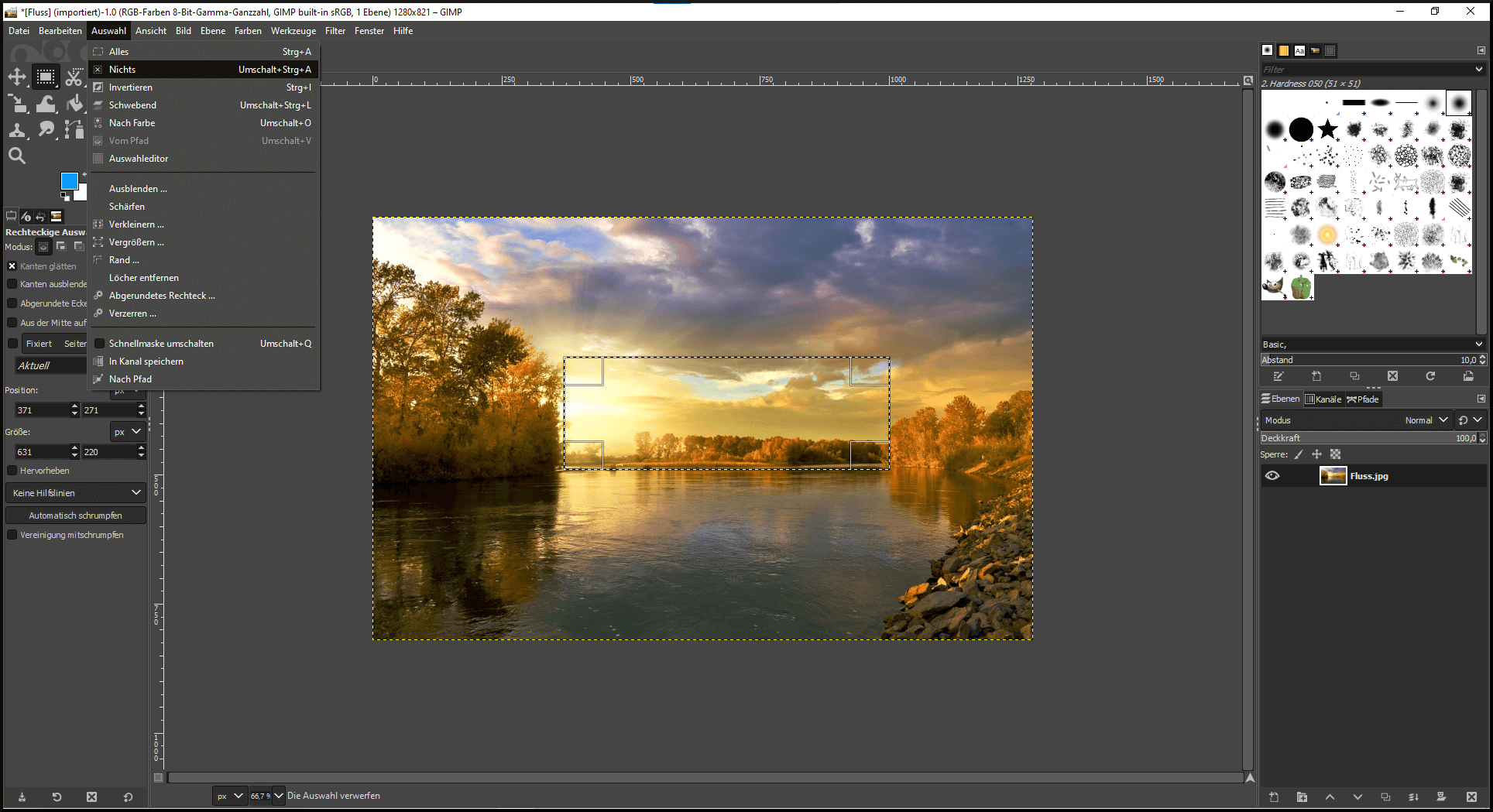
Alles auswählen
Um die aktuelle Auswahl aufzuheben und stattdessen die gesamte Fläche der aktuellen Ebene auszuwählen, klicke auf den Menüpunkt „Auswahl“ und anschließend auf „Alles“.
Das Gleiche geht auch mit der Tastenkombination STRG+A.
Auswahl ersetzen
Standardmäßig wird eine aktuelle Auswahl ersetzt, wenn du mit einem entsprechenden Werkzeug (Rechteckige Auswahl, Lasso, Zauberstab) einen neuen Bereich auswählst.
Dafür muss in den Werkzeugeinstellungen des Auswahlwerkzeugs unter „Modus:“ die Einstellung „Aktuelle Auswahl ersetzen“ aktiv sein.
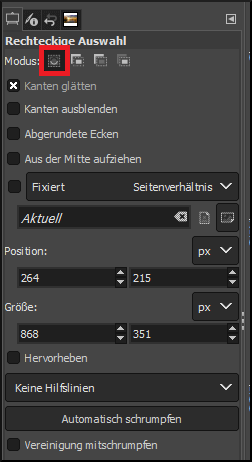
Aktiviere dort die Einstellung „Zur aktuellen Auswahl hinzufügen“, wenn du den ausgewählten Bereich nicht ersetzen, sondern um eine neue Auswahl erweitern möchtest. Mehr dazu erfährst du hier: GIMP – Auswahl erweitern oder verkleinern
Wie du eine Auswahl invertierst, zeigt dieser Beitrag: GIMP – Eine Auswahl umkehren